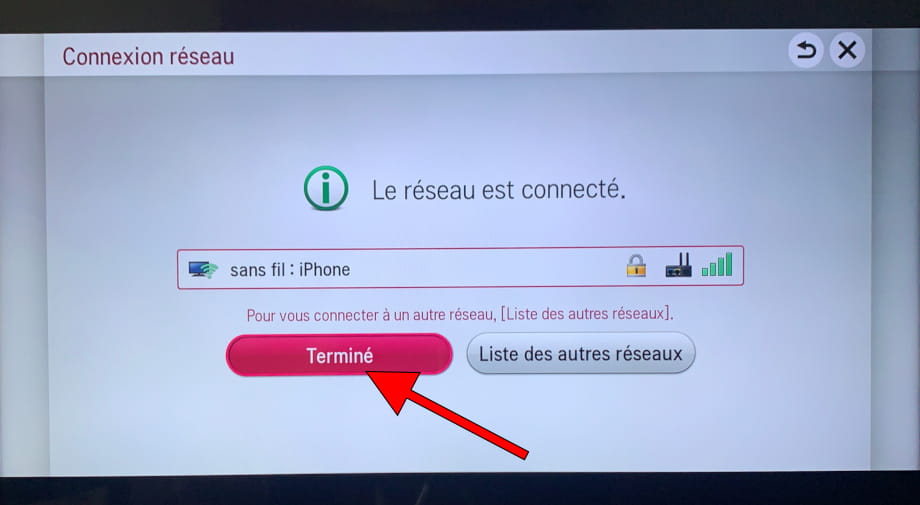Connecter à Internet LG 55EA9700

Comment se connecter à Internet LG 55EA9700 TV 139,7 cm (55") Full HD Smart TV Wifi Noir, Transparent
Configurer le Wi-Fi sur LG 55EA9700
Si vous venez d'acheter un téléviseur LG 55EA9700 neuf ou d'occasion ou que vous l'avez acheté il y a longtemps et que vous ne vous souvenez pas comment configurer la connexion Internet via Wi-Fi, nous vous expliquerons comment configurer le réseau étape par étape et avec des images.
Avoir un accès internet sur votre téléviseur LG 55EA9700 est très intéressant aujourd'hui, vous pouvez faire mettre à jour votre système d'exploitation NetCast OS, télécharger des applications pour regarder des séries, des films, des vidéos des réseaux sociaux, la télévision IP, regarder vos photos et rembobiner les programmes télévisés qu'ils sont diffusés en direct pour que vous ne manquiez de rien.
Bien sûr, vous aurez besoin du mot de passe du réseau Wi-Fi auquel vous souhaitez connecter le téléviseur et de la télécommande du téléviseur.
Le LG 55EA9700 dispose des connexions sans fil suivantes:
Affichage sans fil Intel® (Intel® WiDi): Oui.
Miracast: Oui.
Wi-Fi direct: Oui.
Wi-Fi: Oui (Téléviseurs avec Wi-Fi ).
Temps estimé: 10 minutes.
Tu devras:
- Télécommande
Si vous n'avez pas de télécommande, vous pouvez en acheter une à partir de ce lien sur Amazon. *
- Connexion Internet
- Mot de passe du réseau Wi-Fi
1- Premier pas:
Tout d'abord nous ouvrons le menu des paramètres de votre téléviseur LG 55EA9700 TV 139,7 cm (55") Full HD Smart TV Wifi Noir, Transparent, pour ce faire sur votre télécommande appuyez sur la touche paramètres, c'est le bouton avec le dessin d'une roue dentée, si votre télécommande ne fonctionne pas Vous avez ce bouton, appuyez sur le bouton Home, c'est le bouton en haut à droite de la télécommande avec un dessin d'une maison.
Si vous n'avez aucun de ces deux boutons, recherchez le bouton appelé "SETTINGS".
Une autre façon d'y accéder est d'appuyer sur le bouton "Smart" de la télécommande et à partir de l'écran du LG 55EA9700 TV 139,7 cm (55") Full HD Smart TV Wifi Noir, Transparent, appuyez sur "Paramètres", c'est l'option avec l'icône d'une roue dentée.

2- Deuxième pas:
On se déplace avec les boutons directionnels de la télécommande pour sélectionner l'icône "Réseau", c'est l'icône d'un globe.
Appuyez sur le bouton central ou "OK" de la télécommande pour lancer la configuration de la connexion Wi-Fi dans votre 55EA9700.
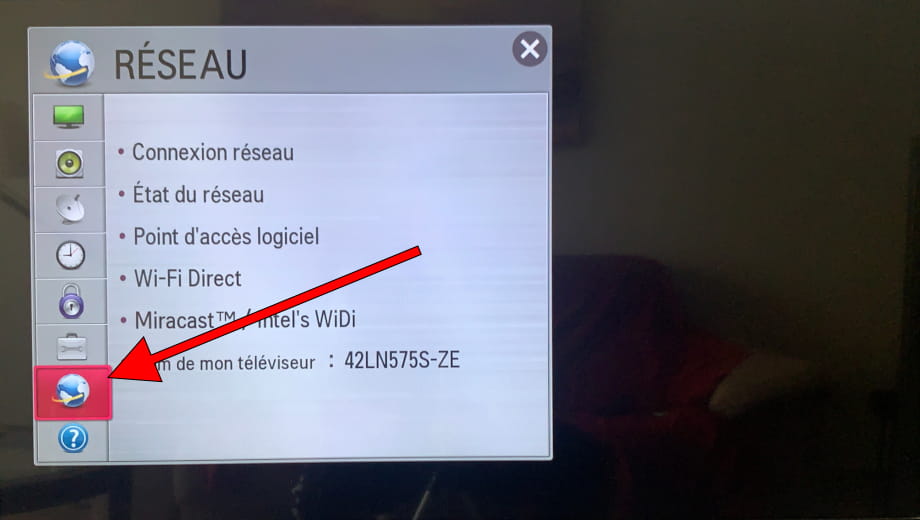
3- Troisième étape:
La première option disponible est "Connexion réseau", appuyez avec le bouton central de la télécommande pour continuer.
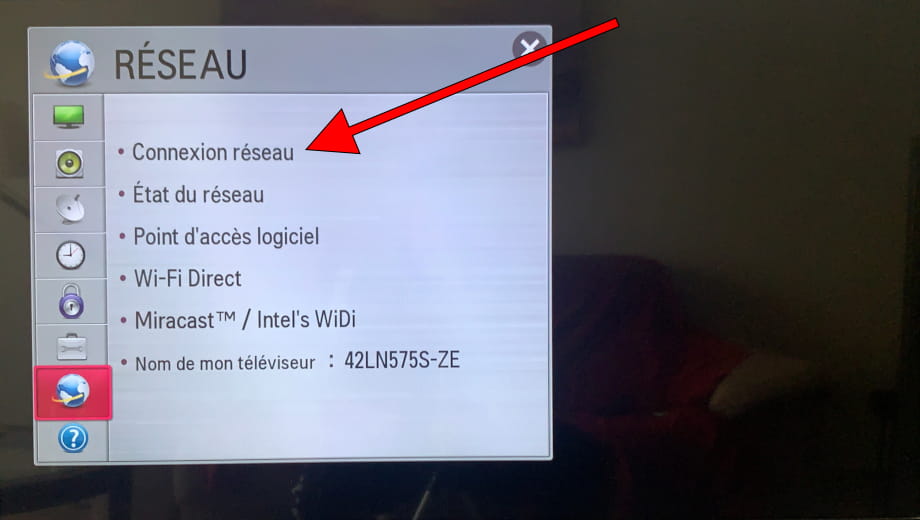
4- Quatrième étape:
Une liste des réseaux Wi-Fi disponibles apparaîtra, nous recherchons notre réseau et appuyez sur OK sur la télécommande pour confirmer.
Dans le cas où notre réseau Wi-Fi n'apparaît pas, cliquez sur "Configuration manuelle".
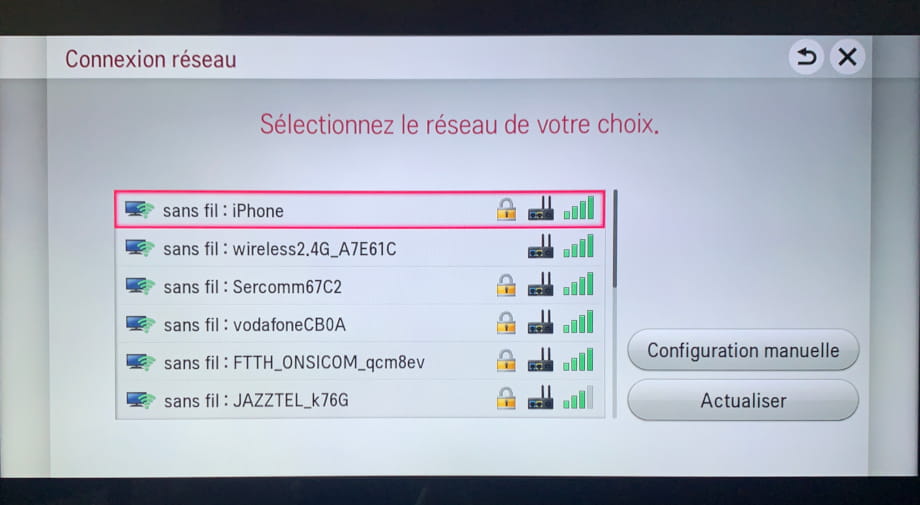
5- Cinquième étape:
Nous écrivons le mot de passe de notre réseau Wi-Fi en passant par le clavier qui apparaît à l'écran.
Une fois terminé, appuyez sur le bouton rouge de la télécommande pour accepter.
Nous appuyons sur "OK" pour continuer.
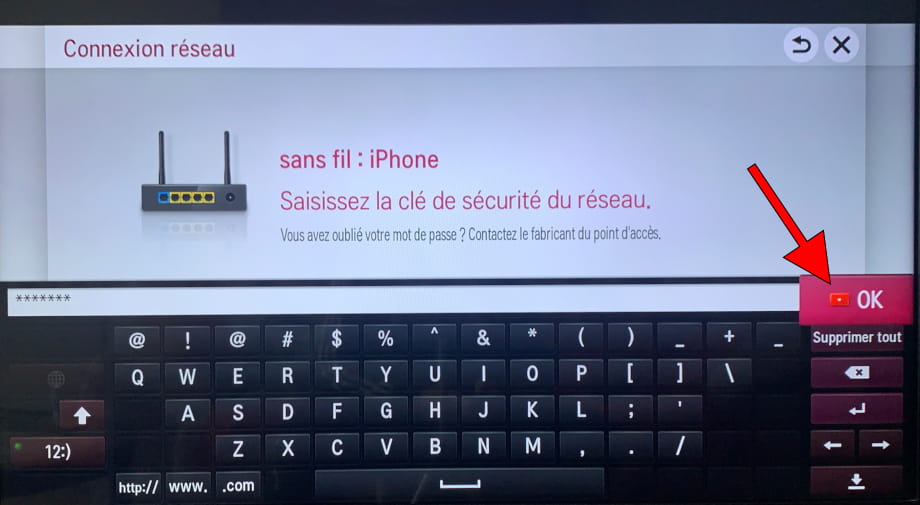
6- Sixième étape:
Si nous avons correctement saisi le mot de passe du réseau Wi-Fi, un message de configuration apparaîtra indiquant que le réseau est connecté.
Dans le cas où l'une des données saisies n'est pas correcte, nous y retournerons pour réessayer.
Cliquez sur "Terminé" pour finaliser la configuration de la connexion Internet du LG 55EA9700.